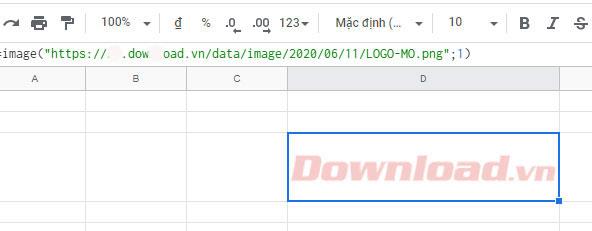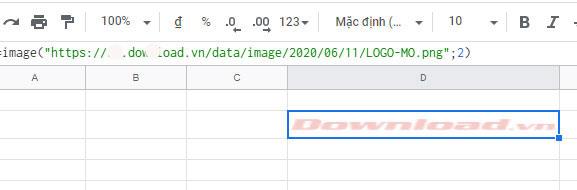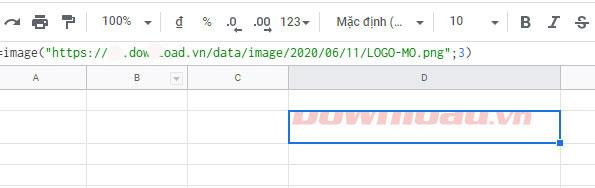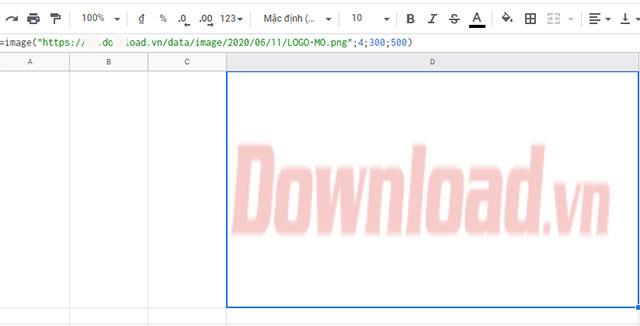Funkcja obrazu w Arkuszach Google służy do wstawiania obrazów online, co oznacza, że możesz od razu skorzystać z istniejących linków do obrazów – adresów URL, bez konieczności pobierania obrazów, a następnie przesyłania ich tak, jak to zwykle robimy. Sposób użycia funkcji Obraz w aplikacji biurowej Arkusze Google jest dość prosty: możesz całkowicie dostosować rozmiar wyświetlanego obrazu poprzez parametry indeksu wprowadzone przez użytkownika w formule dodawanej przez funkcję Obraz. Poniżej Download.vn szczegółowo poprowadzi Cię, jak wstawiać obrazy za pomocą funkcji Obraz z adresem URL.
Jak korzystać z funkcji Obraz w Arkuszach Google
Wzór funkcji obrazu: =IMAGE(URL; [tryb]; [wysokość]; [szerokość])
Tam:
- URL: to ścieżka obrazu.
- Tryb: to tryb regulacji rozmiaru obrazów o wartościach 1, 2, 3, 4.
- Wysokość: rozmiar wysokości.
- Szerokość: rozmiar poziomy.
Parametr Mode w funkcji Obraz ma następujące znaczenie:
- =image(“URL do obrazu”,1) – obraz dopasowuje się do komórki.
- =image(“URL do obrazu”,2) – obraz powiększa się tak, aby wypełnić pole.
- =image(“URL do obrazu”,3) – obraz zachowuje swój pierwotny rozmiar.
- =image(“URL do obrazu”,4) – obraz o niestandardowym rozmiarze.
Przykład ilustrujący wstawianie obrazków po adresie URL za pomocą funkcji Obraz
Otwórz arkusz kalkulacyjny Arkuszy Google w przeglądarce i zaloguj się na swoje konto Google.
Odpowiednio w przypadku obrazów o adresie URL: https://s.dowload.vn/data/image/2020/06/11/LOGO-MO.png wykonujemy następujące czynności:
=image("https://s.dowload.vn/data/image/2020/06/11/LOGO-MO.png";1)
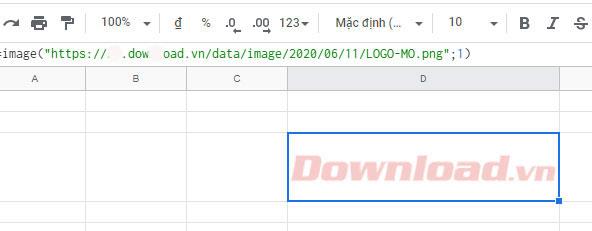
Rozmiar obrazu dopasowuje się do komórki
=image("https://s.dowload.vn/data/image/2020/06/11/LOGO-MO.png";2)
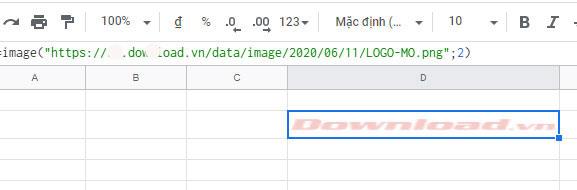
Obraz zostanie powiększony, aby wypełnić pole
=image("https://s.dowload.vn/data/image/2020/06/11/LOGO-MO.png";3)
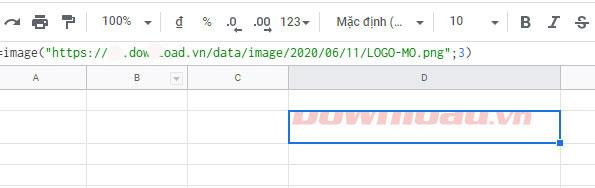
Zdjęcie zachowuje swój pierwotny rozmiar
=image("https://s.dowload.vn/data/image/2020/06/11/LOGO-MO.png";4;400;700) - Obraz jest ustawiony na określony rozmiar o szerokości 400 , długość 700
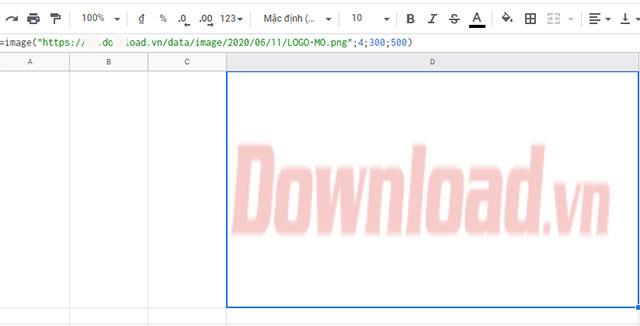
Zdjęcie o niestandardowym rozmiarze